您好,登錄后才能下訂單哦!
您好,登錄后才能下訂單哦!
這篇文章主要介紹“windows下的Oracle怎么遷移到Linux平臺下”,在日常操作中,相信很多人在windows下的Oracle怎么遷移到Linux平臺下問題上存在疑惑,小編查閱了各式資料,整理出簡單好用的操作方法,希望對大家解答”windows下的Oracle怎么遷移到Linux平臺下”的疑惑有所幫助!接下來,請跟著小編一起來學習吧!
環境:
源庫為win平臺下的11.2.0.1
目標庫為redhat6.10下的11.2.0.4
步驟:
先在目標服務器創建好系統,安裝好數據庫軟件,然后在源庫這邊做個全備,創建個pfile文件,傳送到目標服務器上
先編輯Pfile,因為我目標環境和源環境的硬件設置差不多,就沒改pfile的,生產環境根據實際情況做調整
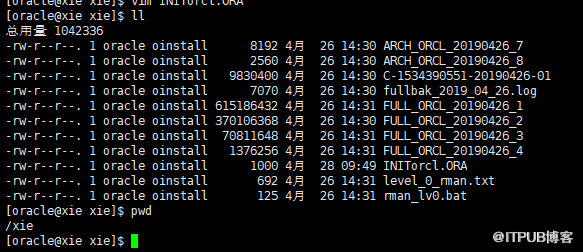

然后進去sql下,根據修改后的pfile啟動到nomout
--alter session set nls_language=american;
SYS@orcl>startup nomount pfile='/xie/INITorcl.ORA';
啟動好后再去rman里恢復控制文件
RMAN>restore controlfile from '/xie/C-1534390551-20190426-01';
恢復完成后啟動到Mount
RMAN>sql 'alter database mount';
因為源庫環境有記錄著備份,目標環境沒有,就做個檢查
RMAN>crosscheck backup;
RMAN>delete expired backup;
然后把拷貝來的備份注冊到rman里
RMAN>catalog start with '/xie/';
然后恢復:
RMAN>run{
RMAN>set newname for database to '/u01/app/oracle/oradata/orcl/dbf_%U';
RMAN>restore database;
RMAN>}
switch來將新的路徑寫到控制文件
RMAN>switch database to copy;
然后recover
RMAN>recover database;
開啟數據庫,使用resetlogs upgrade參數來重建redo文件
SQL> alter database open resetlogs upgrade;
順便生成一下spfile
SQL> create spfile from pfile='/xie/INITorcl.ORA';
temp數據文件因為不被RMAN所保護,需要檢查tempfile:
SQL> col name for a50;
SQL> select a.ts# "TAB_NUM" ,t.name "TAB_NAME" ,a.name "TAB_DIR" from gv_$tempfile a,v$tablespace t where t.ts#=a.ts#
SQL> create temporary tablespace temp1 tempfile '/u01/app/oracle/oradata/orcl/temp001.dbf' size 1024M;
SQL> alter database default temporary tablespace temp1;
SQL> drop tablespace 查出來的無效的 including contents;
SQL> select * from dba_temp_files;
重新編譯下:
SQL> @?/rdbms/admin/utlrp.sql;
更新下數據字典
SQL> @?/rdbms/admin/catupgrd.sql
然后啟動
完成
到此,關于“windows下的Oracle怎么遷移到Linux平臺下”的學習就結束了,希望能夠解決大家的疑惑。理論與實踐的搭配能更好的幫助大家學習,快去試試吧!若想繼續學習更多相關知識,請繼續關注億速云網站,小編會繼續努力為大家帶來更多實用的文章!
免責聲明:本站發布的內容(圖片、視頻和文字)以原創、轉載和分享為主,文章觀點不代表本網站立場,如果涉及侵權請聯系站長郵箱:is@yisu.com進行舉報,并提供相關證據,一經查實,將立刻刪除涉嫌侵權內容。